Wanneer uw pc is verbonden met een netwerk, krijgt deze een adres op het netwerk toegewezen met de naam een IP-adres. Als de pc is aangesloten op een netwerk en internet, heeft de pc een intern IP-adres dat de locatie op het lokale netwerk markeert en een extern IP-adres, dat het IP-adres van uw internetverbinding is. Volg deze gids om beide te vinden.
Methode één van de zes:
Uw Windows Private IP zoeken via de opdrachtprompt
-
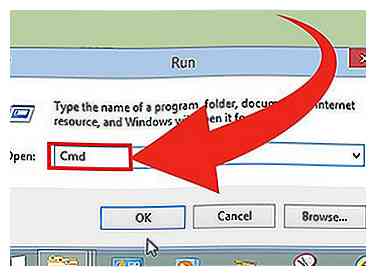 1 Open de opdrachtprompt. druk op ⊞ Winnen+R en typ cmd in het veld. druk op ↵ invoeren om de opdrachtprompt te openen.
1 Open de opdrachtprompt. druk op ⊞ Winnen+R en typ cmd in het veld. druk op ↵ invoeren om de opdrachtprompt te openen. - In Windows 8 kunt u op drukken ⊞ Winnen+X en selecteer de opdrachtprompt in het menu.
-
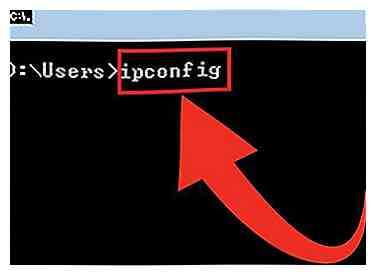 2 Voer de tool "ipconfig" uit. Type ipconfig en druk op ↵ invoeren. Hiermee wordt een lijst met uw netwerkverbindingsinformatie weergegeven. Alle netwerkverbindingen op uw computer worden weergegeven.
2 Voer de tool "ipconfig" uit. Type ipconfig en druk op ↵ invoeren. Hiermee wordt een lijst met uw netwerkverbindingsinformatie weergegeven. Alle netwerkverbindingen op uw computer worden weergegeven. -
 3 Zoek uw IP-adres. Uw actieve verbinding kan worden aangeduid als Wireless Network Connection, Ethernet-adapter of Local Area Connection. Het kan ook worden gelabeld door de fabrikant van uw netwerkadapter. Zoek uw actieve verbinding en zoek naar IPv4-adres.
3 Zoek uw IP-adres. Uw actieve verbinding kan worden aangeduid als Wireless Network Connection, Ethernet-adapter of Local Area Connection. Het kan ook worden gelabeld door de fabrikant van uw netwerkadapter. Zoek uw actieve verbinding en zoek naar IPv4-adres. - Het IP-adres bestaat uit vier reeksen cijfers, met maximaal drie cijfers per set. Het kan er bijvoorbeeld uit zien 192.168.1.4
- De afdruk van ipconfig is lang, dus u moet mogelijk omhoog scrollen om het IPv4-adres te vinden.
Methode twee van zes:
Uw openbare IP-adres vinden in de instellingen van uw router
-
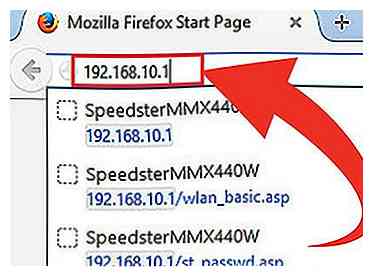 1 Open de configuratiepagina van uw router. Bijna alle routers zijn toegankelijk via een webinterface waar u instellingen kunt zien en aanpassen. Open de webinterface door het IP-adres van de router in te voeren in een webbrowser. Raadpleeg de documentatie van uw router voor het specifieke adres. De meest gebruikte routeradressen zijn:
1 Open de configuratiepagina van uw router. Bijna alle routers zijn toegankelijk via een webinterface waar u instellingen kunt zien en aanpassen. Open de webinterface door het IP-adres van de router in te voeren in een webbrowser. Raadpleeg de documentatie van uw router voor het specifieke adres. De meest gebruikte routeradressen zijn: - 192.168.1.1
- 192.168.0.1
- 192.168.2.1
-
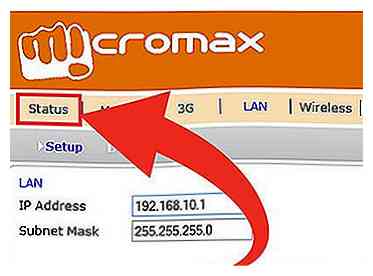 2 Open de Status, internet of WAN-pagina van de router. De locatie van het externe IP-adres varieert van router tot router. De meeste staan op de statuspagina's Internet, Router Status of WAN (Wide Area Network).[1]
2 Open de Status, internet of WAN-pagina van de router. De locatie van het externe IP-adres varieert van router tot router. De meeste staan op de statuspagina's Internet, Router Status of WAN (Wide Area Network).[1] - Als u een nieuwere Netgear-router gebruikt met de Netgear Genie-configuratiesoftware, klikt u op het tabblad Geavanceerd om de sectie Geavanceerd thuis te laden.
-
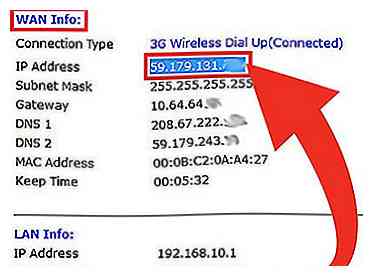 3 Zoek het IP-adres. In de sectie 'Internetpoort' of 'Internet-IP-adres' op de pagina Status van de router, internet of WAN moet uw IP-adres worden vermeld. Het IP-adres bestaat uit 4 reeksen cijfers, met maximaal drie cijfers per set. Het kan er bijvoorbeeld uit zien 199.27.79.192.
3 Zoek het IP-adres. In de sectie 'Internetpoort' of 'Internet-IP-adres' op de pagina Status van de router, internet of WAN moet uw IP-adres worden vermeld. Het IP-adres bestaat uit 4 reeksen cijfers, met maximaal drie cijfers per set. Het kan er bijvoorbeeld uit zien 199.27.79.192. - Dit is het IP-adres van uw router. Alle verbindingen gemaakt met uw router hebben dit adres.
- Dit IP-adres wordt door uw internetprovider aan u toegewezen. De meeste externe IP-adressen zijn dynamisch, wat betekent dat ze van tijd tot tijd veranderen. Dit adres kan worden gemaskeerd met behulp van proxy's.
Methode drie van zes:
Uw Windows Private IP zoeken met behulp van netwerkverbindingen
-
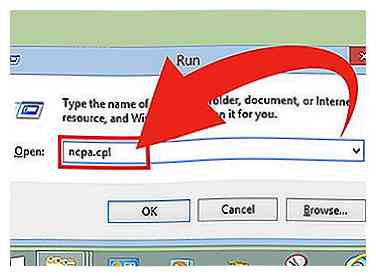 1 Open het venster Netwerkverbindingen. U kunt dit venster snel openen in elke versie van Windows door op te drukken ⊞ Winnen+R en typen ncpa.cpl. druk op ↵ invoeren om het venster te openen.
1 Open het venster Netwerkverbindingen. U kunt dit venster snel openen in elke versie van Windows door op te drukken ⊞ Winnen+R en typen ncpa.cpl. druk op ↵ invoeren om het venster te openen. -
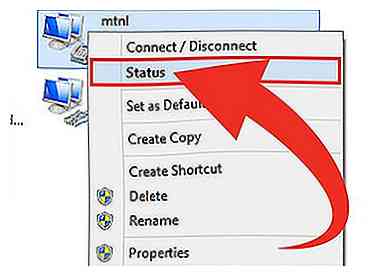 2 Klik met de rechtermuisknop op uw actieve verbinding. kiezen staat van het menu. Hierdoor wordt het statusvenster van de verbinding geopend. Als u Windows XP gebruikt, klikt u op Ondersteuning tab.
2 Klik met de rechtermuisknop op uw actieve verbinding. kiezen staat van het menu. Hierdoor wordt het statusvenster van de verbinding geopend. Als u Windows XP gebruikt, klikt u op Ondersteuning tab. -
 3 Open het venster Network Connection Details. Klik op de Meer informatie ... knop. Hierdoor wordt het venster Netwerkverbindingdetails geopend. Uw interne IP-adres wordt vermeld in het item "IP-adres" of "IPv4-adres".
3 Open het venster Network Connection Details. Klik op de Meer informatie ... knop. Hierdoor wordt het venster Netwerkverbindingdetails geopend. Uw interne IP-adres wordt vermeld in het item "IP-adres" of "IPv4-adres". - Uw interne IP-adres bestaat uit vier groepen van maximaal drie nummers, gescheiden door punten. Het kan er bijvoorbeeld uit zien 192.168.1.4
- Uw interne IP-adres is de locatie van uw computer in uw netwerk.
Methode vier van de zes:
Het vinden van uw private IP op Linux
-
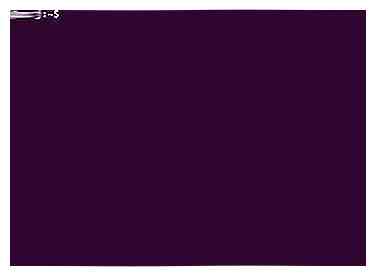 1 Open de Terminal. U kunt het interne IP-adres van uw Linux-computer controleren via de opdrachtregel Terminal. U hebt toegang tot de terminal door deze te selecteren in de map Hulpprogramma's van uw distributie of door op te drukken Ctrl+alt+T in de meeste distributies.
1 Open de Terminal. U kunt het interne IP-adres van uw Linux-computer controleren via de opdrachtregel Terminal. U hebt toegang tot de terminal door deze te selecteren in de map Hulpprogramma's van uw distributie of door op te drukken Ctrl+alt+T in de meeste distributies. -
 2 Voer een van de IP-configuratieopdrachten in. Er zijn een aantal verschillende opdrachten die uw IP-adres kunnen weergeven. De eerste is de nieuwe standaard voor het controleren van IP-adressen, terwijl de tweede opdracht is verouderd, maar nog steeds in vrijwel alle distributies moet werken.
2 Voer een van de IP-configuratieopdrachten in. Er zijn een aantal verschillende opdrachten die uw IP-adres kunnen weergeven. De eerste is de nieuwe standaard voor het controleren van IP-adressen, terwijl de tweede opdracht is verouderd, maar nog steeds in vrijwel alle distributies moet werken. - sudo ip addr show - U moet uw beheerderswachtwoord invoeren na het uitvoeren van deze opdracht. (Deze opdracht kan meestal ook worden uitgevoerd zonder het "sudo" -onderdeel waarvoor beheerdersrechten nodig zijn)
- / Sbin / ifconfig - Mogelijk krijgt u te horen dat u geen beheerdersrechten voor deze opdracht hebt. Als dat zo is, typt u sudo / sbin / ifconfig en voer vervolgens uw wachtwoord in.
-
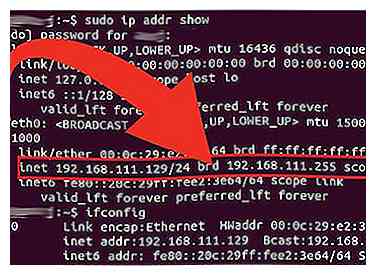 3 Vind uw IP-adres. Elk van deze opdrachten geeft de verbindingsdetails weer voor al uw geïnstalleerde verbindingen. Zoek de verbinding die u gebruikt. Als uw computer via Ethernet is verbonden, is de verbinding waarschijnlijk eth0. Als u verbonden bent via een draadloze verbinding, is dit waarschijnlijk het geval wlan0
3 Vind uw IP-adres. Elk van deze opdrachten geeft de verbindingsdetails weer voor al uw geïnstalleerde verbindingen. Zoek de verbinding die u gebruikt. Als uw computer via Ethernet is verbonden, is de verbinding waarschijnlijk eth0. Als u verbonden bent via een draadloze verbinding, is dit waarschijnlijk het geval wlan0 - Uw interne IP-adres bestaat uit vier groepen van maximaal drie nummers, gescheiden door punten. Het kan er bijvoorbeeld uit zien 192.168.1.4
Methode vijf van zes:
Uw openbare IP vinden met behulp van een zoekmachine
-
 1 Open Bing of Google. Met deze twee zoekmachines kunt u snel uw externe of openbare IP-adres vinden. Dit is het adres van uw router of modem dat zichtbaar is voor de rest van het internet.
1 Open Bing of Google. Met deze twee zoekmachines kunt u snel uw externe of openbare IP-adres vinden. Dit is het adres van uw router of modem dat zichtbaar is voor de rest van het internet. -
 2 Type IP adres in het zoekveld. druk op ↵ invoeren. Deze zoekopdracht geeft uw openbare IP-adres weer. Het werkt op Google, Bing, Ask, DuckDuckGo en verschillende andere zoekmachines, maar werkt niet met Yahoo.
2 Type IP adres in het zoekveld. druk op ↵ invoeren. Deze zoekopdracht geeft uw openbare IP-adres weer. Het werkt op Google, Bing, Ask, DuckDuckGo en verschillende andere zoekmachines, maar werkt niet met Yahoo. -
 3 Vind uw IP-adres. Uw openbare IP-adres wordt boven aan de zoekresultaten weergegeven, soms in een eigen vak. Als u Ask gebruikt, bevindt deze zich boven aan het gedeelte Meer antwoorden.
3 Vind uw IP-adres. Uw openbare IP-adres wordt boven aan de zoekresultaten weergegeven, soms in een eigen vak. Als u Ask gebruikt, bevindt deze zich boven aan het gedeelte Meer antwoorden. - Uw openbare IP-adres bestaat uit vier groepen van maximaal drie nummers, gescheiden door punten. Het kan er bijvoorbeeld uit zien 199.27.79.192.
- Dit IP-adres wordt door uw internetprovider aan u toegewezen. De meeste externe IP-adressen zijn dynamisch, wat betekent dat ze van tijd tot tijd veranderen. Dit adres kan worden gemaskeerd met behulp van proxy's.
Methode Zes van de zes:
IP-websites
-
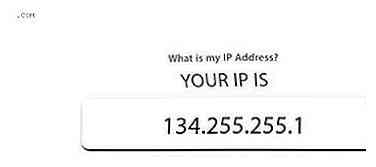 1 Volg de link:
1 Volg de link: - Wat is mijn IP
- Wat is mijn IP-adres
- WhatsMyRouterIP.com - Toont zowel de openbaar en privaat IP van uw router.
Facebook
Twitter
Google+
 Minotauromaquia
Minotauromaquia
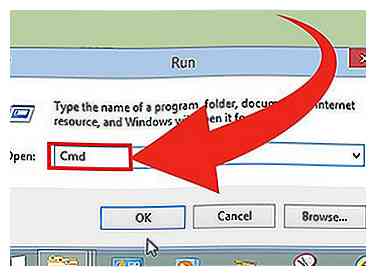 1 Open de opdrachtprompt. druk op
1 Open de opdrachtprompt. druk op 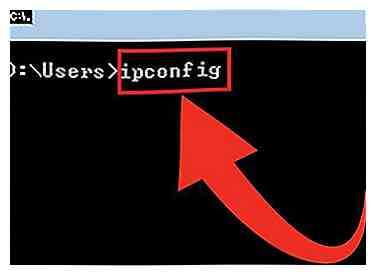 2 Voer de tool "ipconfig" uit. Type ipconfig en druk op
2 Voer de tool "ipconfig" uit. Type ipconfig en druk op  3 Zoek uw IP-adres. Uw actieve verbinding kan worden aangeduid als Wireless Network Connection, Ethernet-adapter of Local Area Connection. Het kan ook worden gelabeld door de fabrikant van uw netwerkadapter. Zoek uw actieve verbinding en zoek naar IPv4-adres.
3 Zoek uw IP-adres. Uw actieve verbinding kan worden aangeduid als Wireless Network Connection, Ethernet-adapter of Local Area Connection. Het kan ook worden gelabeld door de fabrikant van uw netwerkadapter. Zoek uw actieve verbinding en zoek naar IPv4-adres. 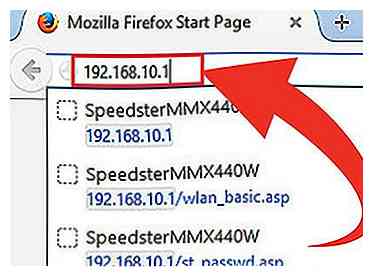 1 Open de configuratiepagina van uw router. Bijna alle routers zijn toegankelijk via een webinterface waar u instellingen kunt zien en aanpassen. Open de webinterface door het IP-adres van de router in te voeren in een webbrowser. Raadpleeg de documentatie van uw router voor het specifieke adres. De meest gebruikte routeradressen zijn:
1 Open de configuratiepagina van uw router. Bijna alle routers zijn toegankelijk via een webinterface waar u instellingen kunt zien en aanpassen. Open de webinterface door het IP-adres van de router in te voeren in een webbrowser. Raadpleeg de documentatie van uw router voor het specifieke adres. De meest gebruikte routeradressen zijn: 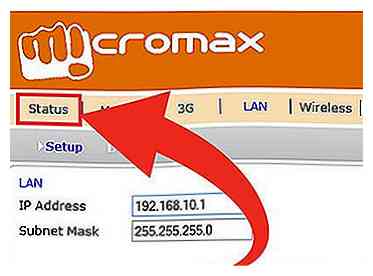 2 Open de Status, internet of WAN-pagina van de router. De locatie van het externe IP-adres varieert van router tot router. De meeste staan op de statuspagina's Internet, Router Status of WAN (Wide Area Network).[1]
2 Open de Status, internet of WAN-pagina van de router. De locatie van het externe IP-adres varieert van router tot router. De meeste staan op de statuspagina's Internet, Router Status of WAN (Wide Area Network).[1] 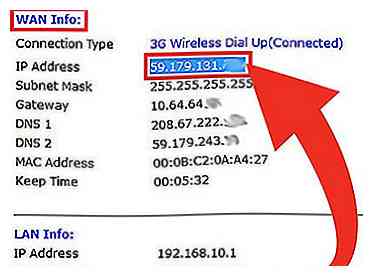 3 Zoek het IP-adres. In de sectie 'Internetpoort' of 'Internet-IP-adres' op de pagina Status van de router, internet of WAN moet uw IP-adres worden vermeld. Het IP-adres bestaat uit 4 reeksen cijfers, met maximaal drie cijfers per set. Het kan er bijvoorbeeld uit zien 199.27.79.192.
3 Zoek het IP-adres. In de sectie 'Internetpoort' of 'Internet-IP-adres' op de pagina Status van de router, internet of WAN moet uw IP-adres worden vermeld. Het IP-adres bestaat uit 4 reeksen cijfers, met maximaal drie cijfers per set. Het kan er bijvoorbeeld uit zien 199.27.79.192. 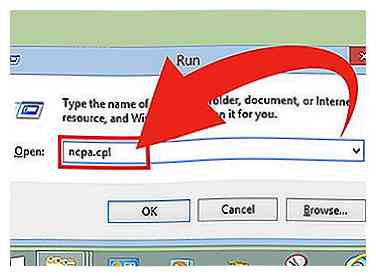 1 Open het venster Netwerkverbindingen. U kunt dit venster snel openen in elke versie van Windows door op te drukken
1 Open het venster Netwerkverbindingen. U kunt dit venster snel openen in elke versie van Windows door op te drukken 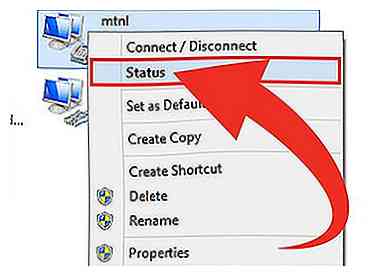 2 Klik met de rechtermuisknop op uw actieve verbinding. kiezen staat van het menu. Hierdoor wordt het statusvenster van de verbinding geopend. Als u Windows XP gebruikt, klikt u op
2 Klik met de rechtermuisknop op uw actieve verbinding. kiezen staat van het menu. Hierdoor wordt het statusvenster van de verbinding geopend. Als u Windows XP gebruikt, klikt u op  3 Open het venster Network Connection Details. Klik op de
3 Open het venster Network Connection Details. Klik op de 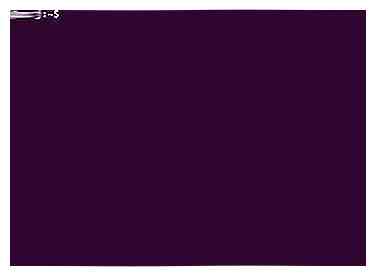 1 Open de Terminal. U kunt het interne IP-adres van uw Linux-computer controleren via de opdrachtregel Terminal. U hebt toegang tot de terminal door deze te selecteren in de map Hulpprogramma's van uw distributie of door op te drukken
1 Open de Terminal. U kunt het interne IP-adres van uw Linux-computer controleren via de opdrachtregel Terminal. U hebt toegang tot de terminal door deze te selecteren in de map Hulpprogramma's van uw distributie of door op te drukken  2 Voer een van de IP-configuratieopdrachten in. Er zijn een aantal verschillende opdrachten die uw IP-adres kunnen weergeven. De eerste is de nieuwe standaard voor het controleren van IP-adressen, terwijl de tweede opdracht is verouderd, maar nog steeds in vrijwel alle distributies moet werken.
2 Voer een van de IP-configuratieopdrachten in. Er zijn een aantal verschillende opdrachten die uw IP-adres kunnen weergeven. De eerste is de nieuwe standaard voor het controleren van IP-adressen, terwijl de tweede opdracht is verouderd, maar nog steeds in vrijwel alle distributies moet werken. 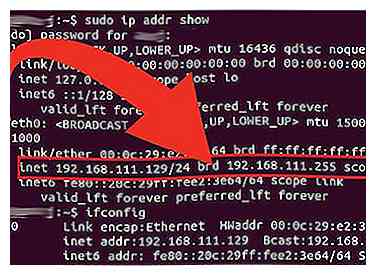 3 Vind uw IP-adres. Elk van deze opdrachten geeft de verbindingsdetails weer voor al uw geïnstalleerde verbindingen. Zoek de verbinding die u gebruikt. Als uw computer via Ethernet is verbonden, is de verbinding waarschijnlijk eth0. Als u verbonden bent via een draadloze verbinding, is dit waarschijnlijk het geval wlan0
3 Vind uw IP-adres. Elk van deze opdrachten geeft de verbindingsdetails weer voor al uw geïnstalleerde verbindingen. Zoek de verbinding die u gebruikt. Als uw computer via Ethernet is verbonden, is de verbinding waarschijnlijk eth0. Als u verbonden bent via een draadloze verbinding, is dit waarschijnlijk het geval wlan0  1 Open Bing of Google. Met deze twee zoekmachines kunt u snel uw externe of openbare IP-adres vinden. Dit is het adres van uw router of modem dat zichtbaar is voor de rest van het internet.
1 Open Bing of Google. Met deze twee zoekmachines kunt u snel uw externe of openbare IP-adres vinden. Dit is het adres van uw router of modem dat zichtbaar is voor de rest van het internet.  2 Type IP adres in het zoekveld. druk op
2 Type IP adres in het zoekveld. druk op  3 Vind uw IP-adres. Uw openbare IP-adres wordt boven aan de zoekresultaten weergegeven, soms in een eigen vak. Als u Ask gebruikt, bevindt deze zich boven aan het gedeelte Meer antwoorden.
3 Vind uw IP-adres. Uw openbare IP-adres wordt boven aan de zoekresultaten weergegeven, soms in een eigen vak. Als u Ask gebruikt, bevindt deze zich boven aan het gedeelte Meer antwoorden. 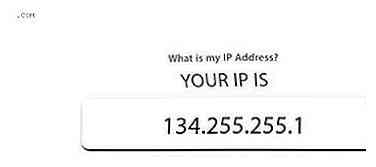 1 Volg de link:
1 Volg de link: